2009年03月16日
WindowsXPもついでに高速化・・・

一つ前の記事でポンコツノートPCにFirefox3をRAMディスクで高速化したが、
デスクトップPCにもちょっと応用して施してみた。。。
うちのデスクトップPC(AthlonX2/3800+、MEM1G)も、そろそろ骨董品に片足突っ込んでいるが、
もうちょっとだけ頑張ってもらわなあきませんので、気合注入
 『気合だー!』←そんなもんで動いたら世話無い
『気合だー!』←そんなもんで動いたら世話無い
・・・どうでもええけど何を施してん?
はいはい~本題に入ります

まず、デスクトップPCを主に何に使っているかというと・・・
Photshopとかイラレとか画像加工、文書作成、インターネットなど結構オールマイティーに使っているので、
今のメインメモリが1GBとしょぼいこともあり、
メインメモリ上にRAMディスクを作ると画像加工とかの際にフリーズする恐れもあるので、
現環境を維持しつつ高速化する方法をとることにした。。。
そこで携帯用のSDメモリ(256MB)が余っているのに着目

『ほな、コレ全部いてもたろ~』ということで・・・
PCのメモリカードリーダーにSDメモリをセット、
『Gavotte Ramdisk』でRemovableDiskを選択して256MBに設定しOKを押して完成・・・
SDカードをRAMディスク化した。。。

ほいで、例のごとくFirefox3に『ちちんぷいぷい~』とおまじないを入れ←一つ前の記事みればわかる

Firefox3のキャッシュを128MBにセット、ためしにネット閲覧・・・『超はやっ、かるっ
 』
』・・・とここまではSDカードを使う以外、一つ前の記事となんら変わりない
RAMディスクの容量が128MB開いているので、
コレを使ってWindowsXPを高速化したろ~ちゅうことです
 ←前置きながっ
←前置きながっ
どんな魔法を使ったかというと・・・
WindowsXPが動作する際にTEMPとかTMPに一時的に動作をキャッシュするので、
そのフォルダーをRAMディスクへ定義してやればアプリケーションの立ち上げとか、
作業速度が格段にUPするという『あらびんどびんはげちゃびん』なのです~

『それをやるには、どないしたらええねん?』
その前にコレ読んでね

 自分で元通りに出来ない方やリカバリーとかやったことが無い方は絶対に施さないでください当方では責任持ちません
自分で元通りに出来ない方やリカバリーとかやったことが無い方は絶対に施さないでください当方では責任持ちませんここから先は、ぜ~んぶ自己責任でやりなはれや~

・マイコンピュータを右クリック→プロパティーを開く
・詳細設定タブを開いて、環境変数ボタンを押すとユーザー環境変数というところがあると思うので、
その値をまずメモすること(失敗した場合あとで元に戻さなあかんので・・・)
・ほいで、編集ボタンを押して、TEMPとTMPの値をさっき作ったRAMディスクにする
(例えば、R:\TEMP\ とか各自環境に読み替えること、当然やけど半角英数で入れるんやで~)
・編集が完了したら、念のため間違いが無いか確認してや~
・OKを押して設定は終わり、PCを再起動して無事に起動できれば『めでたしめでたし
 』
』起動できなかったら、残念ながら大失敗です

あ~あ

無事に起動できると別世界が待っていると思います

・・・失敗すると、とんでもないことになります←予想不能

良いPCライフをお送りくださいまっせ~
まっ、そういうことですわ。。。

この記事へのコメント
Posted by HDのメンテ・リカバリーについて知っておきたいこと at 2009年03月16日 23:24
|
|
『HDのメンテ・リカバリーについて知っておきたいこと』さんへ フラッシュメモリが世に出てから、 価格も安くなり大容量の物が手に入りやすくなったので、 応用すればもっといろいろできるはずです[スマイル] 古いPCでも物理メモリやメモリカードがRAMディスク化できれば、 まだまだ使えると思います~[ピース] コメントありがとうございました。 |
Posted by わっち at 2009年03月17日 00:27
at 2009年03月17日 00:27
 at 2009年03月17日 00:27
at 2009年03月17日 00:27※このブログではブログの持ち主が承認した後、コメントが反映される設定です。
(あなたのURLを入力してコメントしていただくとサムネイル画像が表示されます)






 地域ブログサイト
地域ブログサイト




















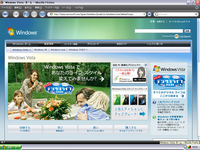


 『HDのメンテ・リカバリーについて知っておきたいこと』さん
『HDのメンテ・リカバリーについて知っておきたいこと』さん